Nastavitev in uporaba programa Filezilla

- 1961
- 592
- Johnny Berge
Vsa spletna mesta in datoteke, ki so na internetu, so na strežnikih - posebni zmogljivi računalniki z veliko hitrostjo. Če si torej nenadoma želite začeti spletno mesto, kupite gostovanje - majhno mesto na disku nekega strežnika. Kako kopirati svoje dokumente tam? To potrebujete programe, kot je filezilla. Imenujejo jih stranke FTP. S strežnikom so povezani prek protokola FTP, ki je namenjen posebej za prenos datotek. Zdaj veste, da je program Filezilla nepogrešljiv asistent za kateri koli lastnik spletnega mesta ali blog. Program je popolnoma brezplačen, vendar zelo funkcionalen in zato - eden najbolj znanih in najbolj priljubljenih.

Kako uporabljati filezilla.
Namestitev programa
Namestitev in nastavitev Filezilla ne predstavljata težav. Morate samo iti na uradno spletno mesto in klikniti zelo opazen gumb "Prenesi Filezilla". Nato boste prišli na stran, kjer lahko izberete pravo različico- 32- ali 64-bitna različica za Windows ali različico za Linux. Samo izberite pravega in takoj prenese. Še vedno ga začne. Ko namestite na prvi zaslon, kliknite gumb "Strinjam se", kar pomeni privolitev za namestitev. Poleg tega bo program določil jezik sistema, in če je rusko, se bo namestitev nadaljevala v ruščini. Čeprav ni ničesar posebnega za izbiro, na vsakem zaslonu pritisnite samo gumb "Naprej". Po tem se bo na namizju pojavila bližnjica. Mimogrede, ni treba prenesti FTP-Client Filezilla s spletnega mesta s spletnega mesta na uporabnike sistema Linux. Preprosto ga lahko najdemo v skladišču po imenu, namestitev pa se bo pojavila samodejno, brez težav.
Nastavitve programa
Nastavitev filezilla praktično ni potrebna. Program je takoj konfiguriran na optimalen način, čeprav lahko nekaj spremenite zase. Glavna stvar je, da konfigurirate strežniško povezavo, tako da se lahko odjemalec poveže z njo, ker je to njegov neposreden namen. Ostalo je po volji.
Konfiguracija povezave
Po registraciji pri katerem koli gostovanju pride do pisma na pošto, v katerem obstajajo tudi podatki za aplikacijo FTP:
- Naslov strežnika ali IP.
- Uporabniška prijava in geslo
Ti podatki so dovolj za konfiguracijo FTP v programu Filezilla.
Lahko se povežete na dva načina:
- Vnesite podatke za povezavo s polji v meniju in kliknite gumb "Hitra povezava". Zato je bolje narediti za enkratno sejo.
- Ustvarite račun in se povežite z želenim spletnim mestom, samo izberite na seznamu.
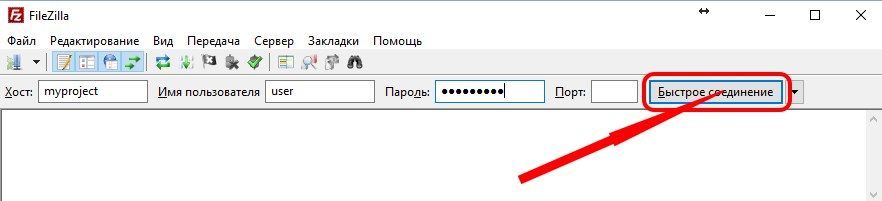
Druga metoda je bolj priročna - program bo shranil vnesene podatke, v prihodnosti pa bo zelo preprosto za delo. Če želite to narediti, izberite v meniju "Datoteka" - "Upravitelj spletnega mesta". Odpre se okno, v katerem je potrebno konfigurirati povezavo gostovanja s Filezilla. Na levi strani okna pritisnite gumb "Novo spletno mesto" in ustvaril bo nov račun, ki nastavi ime, na primer po imenu spletnega mesta. Na desni strani vnesite podatke za dostop, najprej je gostitelj naslov strežnika ali njegov IP. Ti podatki so navedeni v pismu, ki vam ga pošljejo iz gostovanja. Nato "izberite" Normal "Type". Potem se bo prikazal običajni par polj, kjer morate vnesti uporabniško ime in geslo - te podatke ste prejeli tudi v pismu iz gostovanja. Nato lahko pritisnete gumb "Poveži".
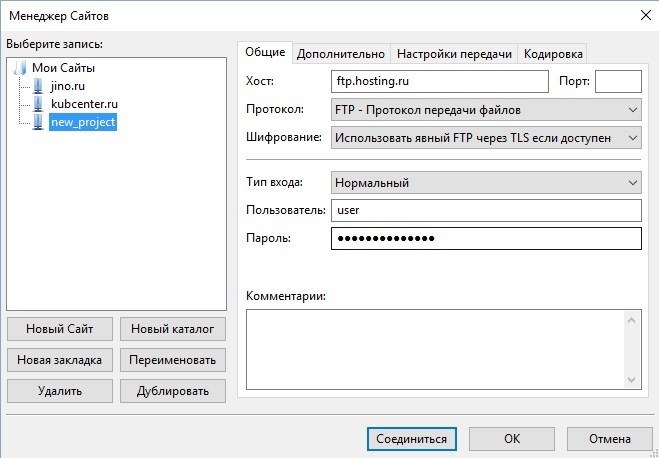
Če je povezava pravilno konfigurirana, se bo Filezilla povezala s strežnikom, na desni strani programa. V zgornjem delu boste videli sporočilo "Seznam katalogov je izvlečen". Če povezava ni uspešna, rdeča napis "Kritična napaka. Nemogoče se je povezati s strežnikom ". To pomeni, da ste se nekje zmotili in morate znova preveriti vnesene podatke - gostitelja, prijave in gesla. Nekateri gostitelji dajejo priložnost, da končno datoteko nemudoma prenesete z nastavitvami dostopa za Filezilla. Prenos, v programu pojdite na "datoteko" - "uvozi" in ga izberite. Nastavitve za povezovanje s spletnim mestom bodo samodejno dodane v "Upravitelj spletnega mesta".
Splošne nastavitve
Če greste v meni "Urejanje" - "Nastavitve", se bo prikazalo okno, v katerem lahko konfigurirate Filezilla - povezava, vmesnik in še veliko več. Obstaja veliko zavihkov, v katerih so nastavitve razvrščene, kot je bilo predvideno. Vendar ponavadi tukaj ni treba nekaj storiti - program je takoj konfiguriran na optimalen način. Kako konfigurirati strežnik FTP v Filezilli, smo pregledali zgoraj, in to je edino, kar je potrebno za strankovo delo. Tu je morda koristno za konfiguracijo hitrosti prenosa - privzeto je nameščen brez omejitev. Lahko greste tudi na "vmesnik" in izberete drugo oblikovalsko temo.
Kako uporabljati program Filezilla
Tu običajno ni težav in vprašanj, saj je uporaba Filezilla zelo preprosta in vse je intuitivno jasno. Delo poteka, kot v katerem koli upravitelju datotek - na eni strani so prikazane datoteke in mape v računalniku, na drugi pa na strežniku.
Prenos datoteke
Če želite nekaj prenesti v oddaljeni računalnik, se morate najprej povezati z njim. Če ste že ustvarili račun, kot smo opisali zgoraj, kliknite puščico v bližini prvega gumba v zgornjem meniju in odpre se seznam vaših spletnih mest. Izberite pravega in program se bo takoj povezal z želenim strežnikom. Izberete lahko tudi v meniju "Datoteka" - "Upravitelj spletnega mesta" in na seznamu izberete želeno spletno mesto in nato kliknite gumb "Connect". Kot rezultat, boste v enem od oken imeli seznam map, ki se nahaja na strežniku. To je ponavadi korenska mapa gostiteljskega računa, ne pa tudi spletnega mesta. Če je na tem gostovanju že spletno mesto, pojdite v mapo z imenom www in nato na mapo z domeno spletnega mesta, na primer www/spletno mesto.ru. Torej pridete v korensko mapo spletnega mesta in vse, kar prenesete vanj, bo na voljo na tej spletni strani s povezavo s svojo domeno. Če na primer prenesete tukaj sliko.JPG, nato v brskalniku se bo odprl na spletnem mestu http: //.ru/slika.JPG.
Nalaganje vseh dokumentov je zelo preprosto. Imate dve okni - v eni datoteki, ki se nahajajo v računalniku v obliki drevesne strukture, v drugi pa vsebino spletnega mesta. Datoteke lahko preprosto povlečete iz enega okna v drugo in jih bodo kopirali. Povlecite sliko iz okna računalnika v okno strežnika in tam kopira in obratno. Tako lahko kopirate cele mape. Če zaprete desni gumb iz nič ali v datoteki/mapi, lahko pokličete meni, s katerim lahko ustvarite nove mape, izbrišete ali preimenujete datoteke. Datoteke lahko tudi povlečete in jih vložite v sosednje mape.
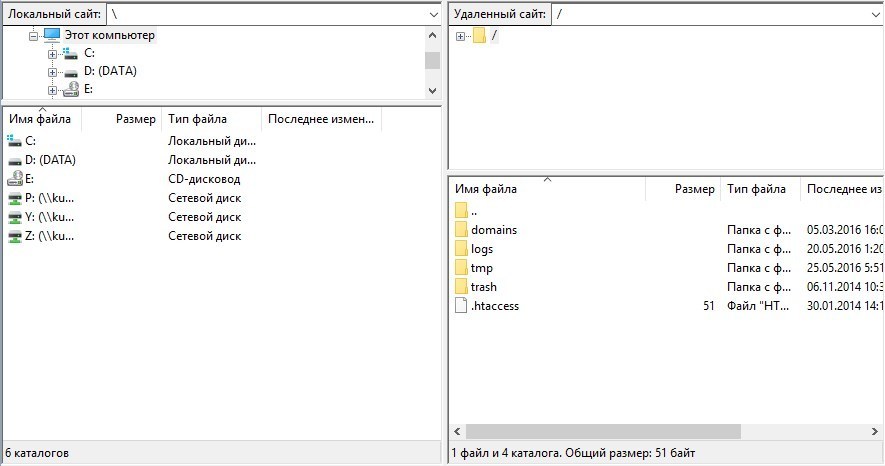
Urejanje datotek
Včasih je treba spremeniti ali urediti datoteke v Filezilla, ne da bi jih prenesli v računalnik. Na primer, lepo bi bilo, če lahko odpremo nekaj datoteke HTML, v njej popravite nekaj in ponovno shranite na strežniku. Obstaja takšna priložnost. Če kliknete datoteko z desnim gumbom miške, boste v meniju videli element "Pogled/Uredi". Izberite in dokument bo prenesen in odprt v primernem urejevalniku. Filezilla privzeto uporablja sistemske asociacije - to pomeni, da bodo dokumenti s TXT, PHP, HTML razširitve najverjetneje odprti v prenosniku, če jih niste zmanjšali na svoj način. Slike bodo odprte v programu, ki se uporablja v računalniku za ogled slik. Ko je popravil datoteko, jo shranite, kot običajno, in Filezilla se bo vprašala, ali naj ponovno prenese spremenjeno kopijo na strežnik. Če se strinjate, bodo spremembe shranjene. To pomeni, da se postopek zgodi na ta način:
- Dokument se prenese v računalnik.
- Se odpre v ustreznem programu in urejen.
- Po shranjevanju se vrne na strežnik.
Če je program že dolgo neaktiven, potem izklopi strežnik. Če pa shranite datoteko, se bo Filezilla samodejno povezala s strežnikom in delo izvedla na prenosu. Kot vidite, je delo s Filezilla zelo preprosto in priročno.
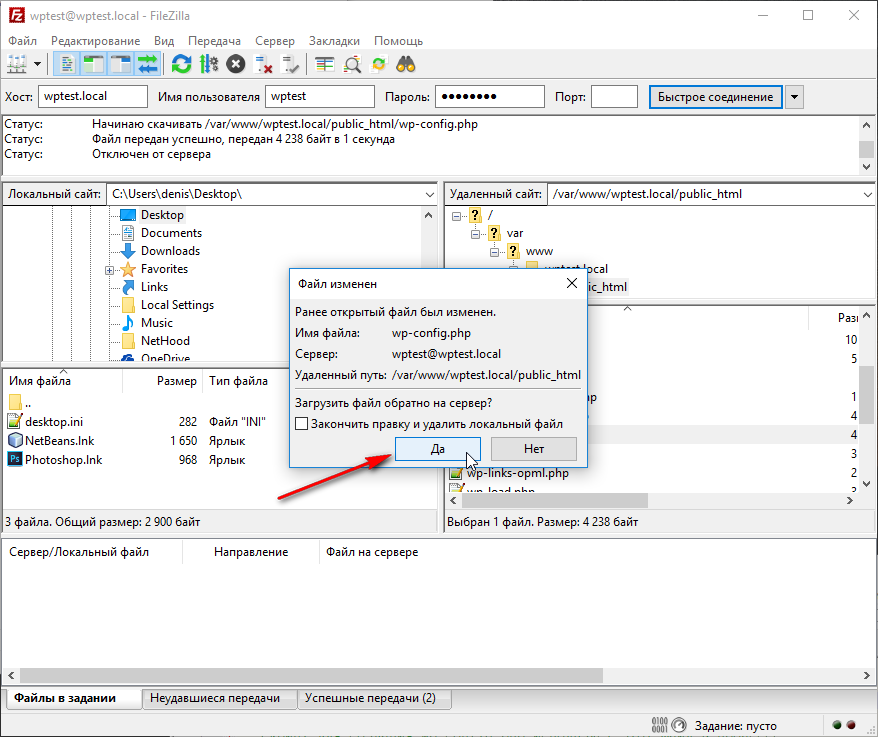
Iskanje datoteke
V tem programu obstaja zanimiva funkcija - iskanje poleg tega ne samo po imenu, ampak tudi po vsebini. To je zelo priročno, saj lahko celo majhna mesta vsebujejo na stotine in tisoče datotek in mape. Če želite uporabiti iskanje, kliknite gumb na zgornji plošči - prikazuje daljnogled. Odpre se okno, v katerem lahko izberete poljubne parametre iskanja.
Kot vidite, je Filezilla odličen odjemalec FTP s podporo za vse potrebne funkcije. Čeprav je to brezplačen program, ima vse možnosti plačanih analogov in ni naključje, da pripada najbolj priljubljenemu. Hkrati ima majhno velikost in v njem ni popolnoma nobenega oglaševanja. Najdemo ga v računalniku katerega koli spletnega skrbnika ali samo blogerja, saj je prenos datotek na strežnik zanje nujno, Filezilla pa je eno najboljših orodij za to.
- « Namestitev in odstranitev datuma na fotografiji
- Virus MSHTA.exe - kako deluje, brisanje in previdnostni ukrepi »

